|
TOP MARA LUCIA
 Merci beaucoup LuzCristina de m'avoir invité à traduire tes tutoriels en français.
Merci beaucoup LuzCristina de m'avoir invité à traduire tes tutoriels en français.

Le tutoriel a été traduit avec Corel12, mais il peut également être exécuté avec les autres versions.
Suivant la version utilisée, vous pouvez obtenir des résultats différents.
Depuis la version X4, la fonction Image>Miroir a été remplacée par Image>Renverser horizontalement,
et Image>Renverser avec Image>Renverser verticalement.
Dans les versions X5 et X6, les fonctions ont été améliorées par la mise à disposition du menu Objets.
Avec la nouvelle version X7, nous avons à nouveau Miroir/Retourner, mais avec nouvelles différences.
Consulter, si vouz voulez, mes notes ici
Certaines dénominations ont changées entre les versions de PSP.
Les plus frequentes dénominations utilisées:

Vos versions ici

Nécessaire pour réaliser ce tutoriel:
Matériel ici
Le tube est de Luz Cristina et Mou
Modules Externes.
consulter, si nécessaire, ma section de filtre ici
Filters Unlimited 2.0 ici
AAA Frames - Foto Frame ici
AP Distort - Distort-Blur Wave ici
Mura's Meister - Perspective Tiling ici
Mura's Meister - Pole Transform ici
Simple - 4Way Average, Top Left Mirror ici
VanDerLee - Unplugged-X ici
FM Tile Tools - Blend Emboss ici
Greg's Factory Output vol.II - Waffle ici
Filtres Greg's Factory et Simple peuvent être utilisés seuls ou importés dans Filters Unlimited.
voir comment le faire ici).
Si un filtre est fourni avec cette icône,  on est obligé à l'importer dans Unlimited on est obligé à l'importer dans Unlimited

Si vous voulez utiliser vos propres couleurs, n'hésitez pas à changer le mode et l'opacité des calques
Dans les plus récentes versions de PSP, vous ne trouvez pas le dégradé d'avant plan/arrière plan ou Corel_06_029.
Vous pouvez utiliser le dégradé des versions antérieures.
Ici le dossier Dégradés de CorelX.
Placer le preset dans le dossier Paramètres par défaut.
Ouvrir les masques dans PSP et les minimiser aver le reste du matériel.
1. Ouvrir une nouvelle image transparente 1000 x 800 pixels.
2. Placer en avant plan la couleur #acacb1
et en arrière plan la couleur #884e5c.
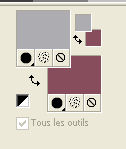
Préparer en avant plan un dégradé de premier plan/arrière plan, style Linéaire.
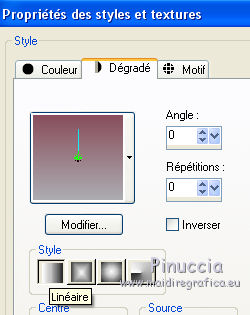
Remplir  l'image transparente du dégradé. l'image transparente du dégradé.
3. Sélections>Sélectionner tout.
Ouvrir le tube et Édition>Copier.
Revenir sur votre travail et Édition>Coller dans la sélection.
Sélections>Désélectionner tout.
4. Effets>Effets d'image>Mosaïque sans jointures, par défaut.

5. Effets>Modules Externes>AP Distort - Blur Wave - 3 fois avec ces réglages

pas de problèmes si utilisez la version en rouge: le résultat ne change pas
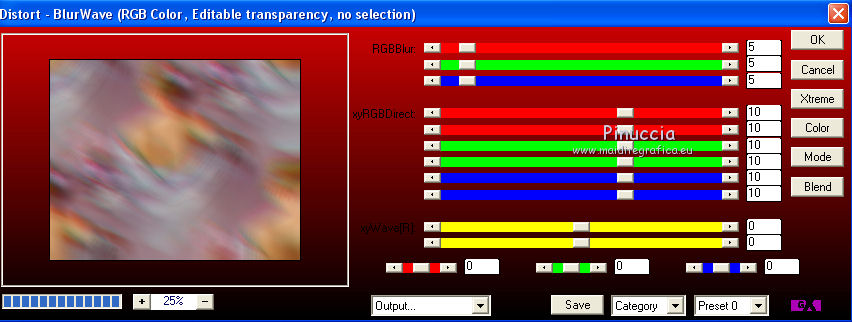
6. Effets>Modules Externes>FM Tile Tools - Blend Emboss, par défaut.

7. Effets>Modules Externes>Simple - 4 Way Average.
8. Calques>Dupliquer.
9. Effets>Modules Externes>Mura's Meister - Perspective Tiling.
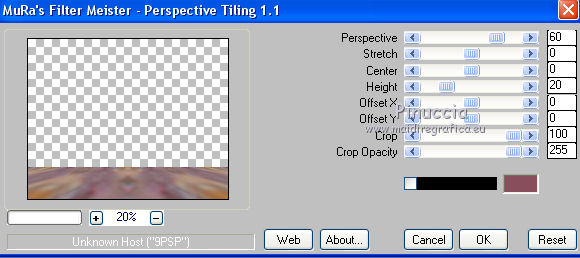
10. Effets>Modules Externes>Mura's Meister - Pole Transform.

11. Effets>Modules Externes>Simple - Top Left Mirror.

12. Calques>Nouveau calque de masque>A partir d'une image.
Ouvrir le menu deroulant sous la fenêtre d'origine et vous verrez la liste des images ouvertes.
Sélectionner le masque 20_20.

Calques>Fusionner>Fusionner le groupe.
13. Vous positionner sur le calque Raster 1.
Calques>Dupliquer.
14. Effets>Effets géométriques>Cercle.

15. Image>Redimensionner, 80%, redimensionner tous les calques décoché.
16. Effets>Modules Externes>VanDerLee - Unplugged-X - Pantone Wheel.
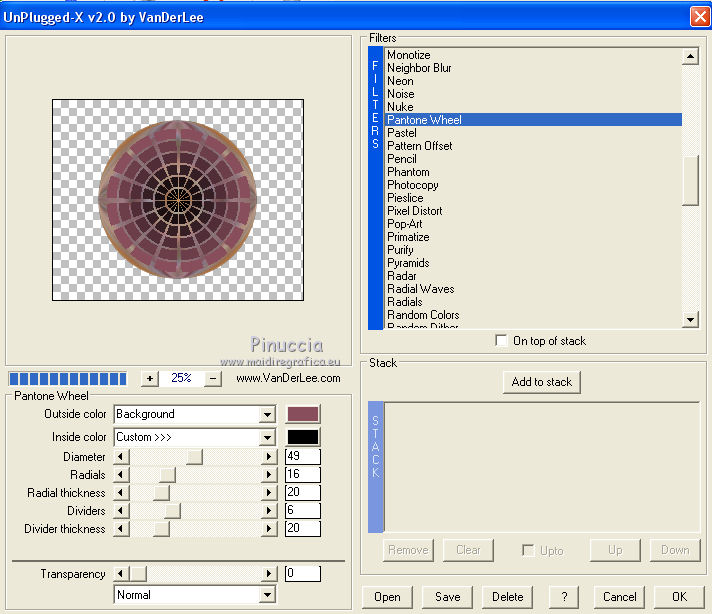
17. Effets>Modules Externes>FM Tile Tools - Blend Emboss, par défaut.
Calques>Nouveau calque de masque>A partir d'une image.
Ouvrir le menu deroulant sous la fenêtre d'origine
et sélectionner à nouveau le masque 20_20.

Calques>Fusionner>Fusionner le groupe.
18. À nouveau vous positionner sur le calque Raster 1.
Calques>Dupliquer.
19. Effets>Modules Externes>Greg's Factory Output vol.II - Waffle.
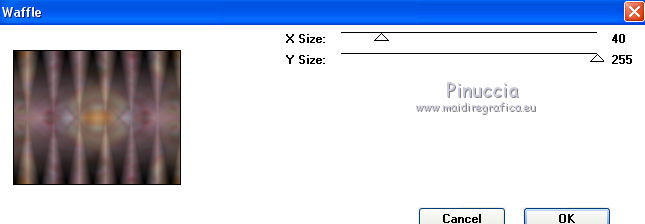
20. Effets>Effets géométriques>Pentagone.
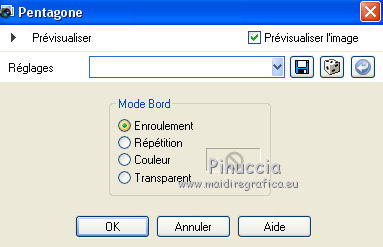
21. Effets>Modules Externes>Simple - Top Left Mirror
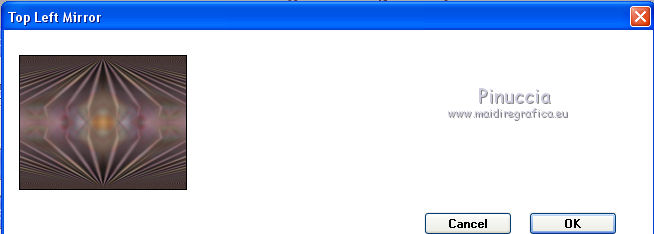
22. Calques>Nouveau calque de masque>A partir d'une image.
Ouvrir le menu deroulant sous la fenêtre d'origine
et sélectionner le masque 20_21.

Pour appliquer le masque 3 fois: Calques>Dupliquer - 2 fois
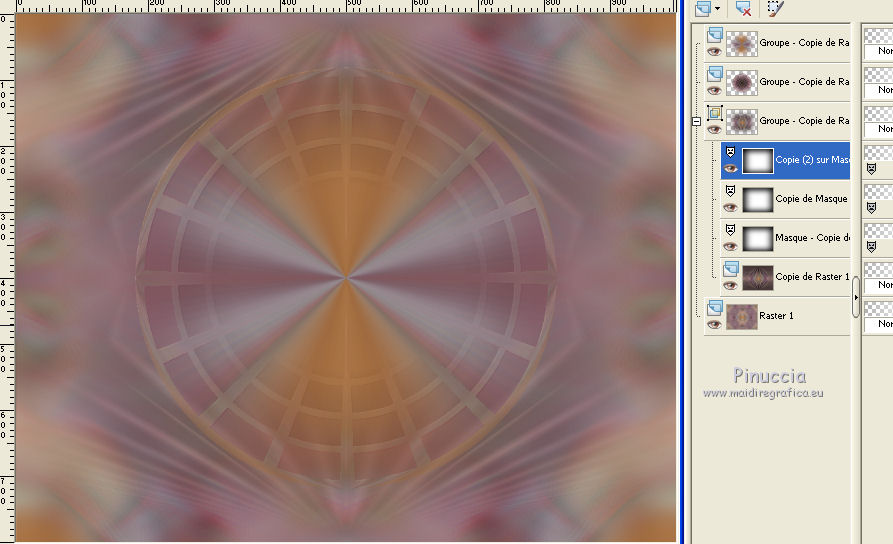
Calques>Fusionner>Fusionner le groupe.
23. Effets>Filtre personnalisé, sélectionner le preset Emboss 3 et ok.

24. Effets>Modules Externes>Artistiques - Pastels - 2 fois avec ces réglages
si vous utilisez la version anglaise: Artistics>Rough Pastels
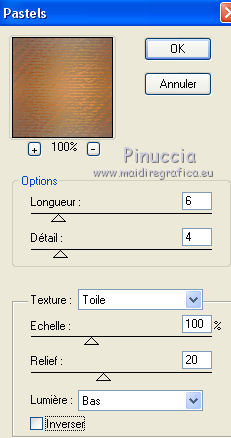 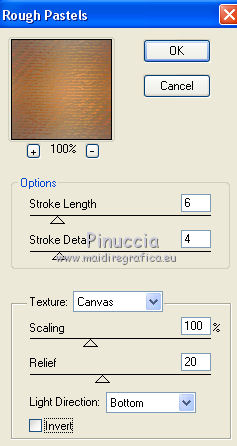
25. Calques>Nouveau calque raster.
Calques>Agencer>Placer en bas de la pile.
26. Changer le dégradé en style Halo
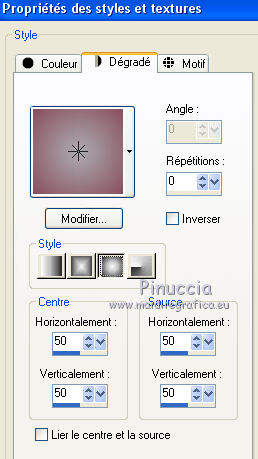
Remplir  le calque du dégradé. le calque du dégradé.
27. Placer les modes mélange des calques comme ci-dessous, ou à votre goût.
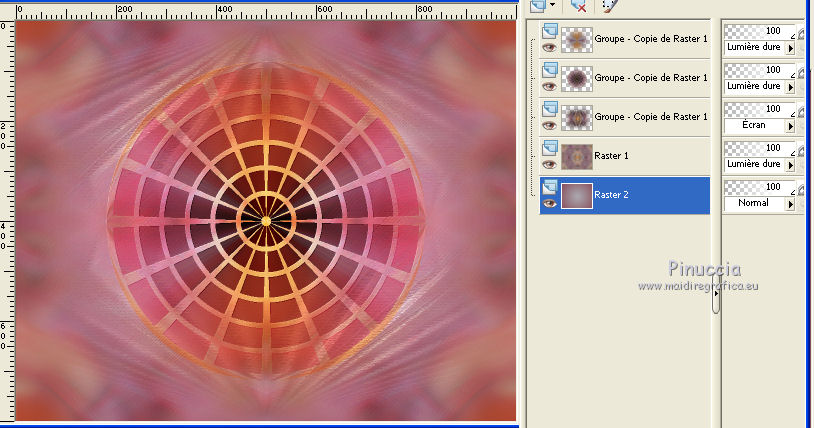
28. Calques>Fusionner>Calques visibles.
29. Effets>Modules Externes>AAA Frames - Foto Frame.
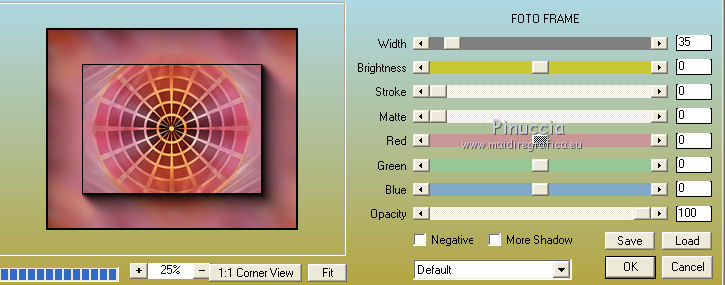
30. Édition>Coller comme nouveau calque (votre tube est toujours en mémoire).
Image>Redimensionner, à 80%, redimensionner tous les calques décoché.
31. Effets>Modules Externes>Artistiques - Pastels ou Artistic Rough Pastels.
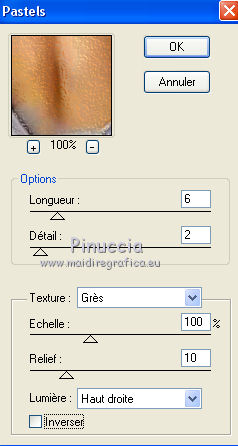 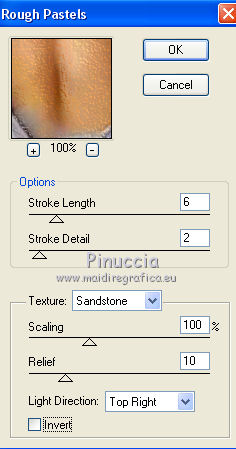
32. Activer l'outil Pinceau de clonage 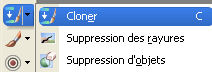
cliquer avec la touche gauche de la souris sur les fleurs du tube
(j'ai régler la taille du pinceau à 80)
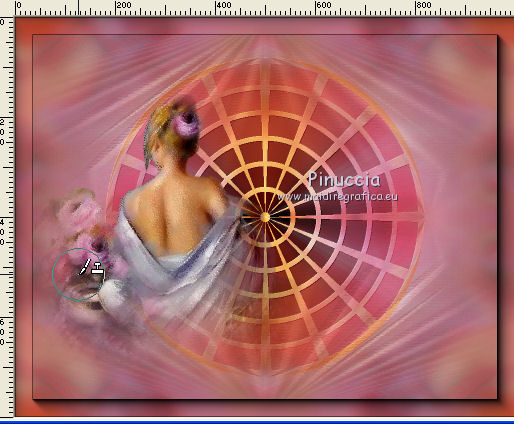
33. Calques>Nouveau calque raster
Cliquer avec la touche gauche de la souris et appliquer le pinceau à droite
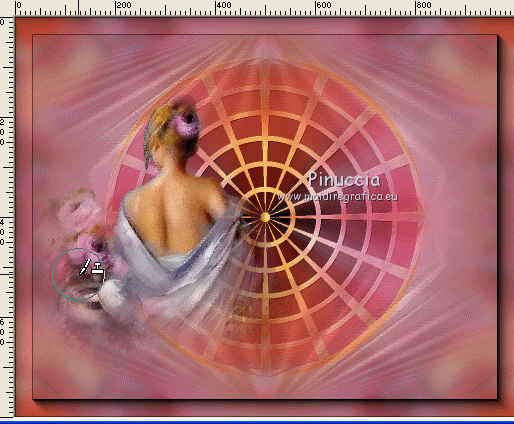
34. Répéter Effets>Modules Externes>Artistiques - Pastels, comme précédemment.
J'ai fait Image>Miroir.
Positionner  bien le déco à droite. bien le déco à droite.

35. Signer votre travail.
Calques>Fusionner>Tous et enregistrer en jpg.
Le tube de cette version est de Beatrice


Si vous avez des problèmes, ou des doutes, ou vous trouvez un link modifié, ou seulement pour me dire que ce tutoriel vous a plu, vous pouvez m'écrire.
30 Mai 2017
|


